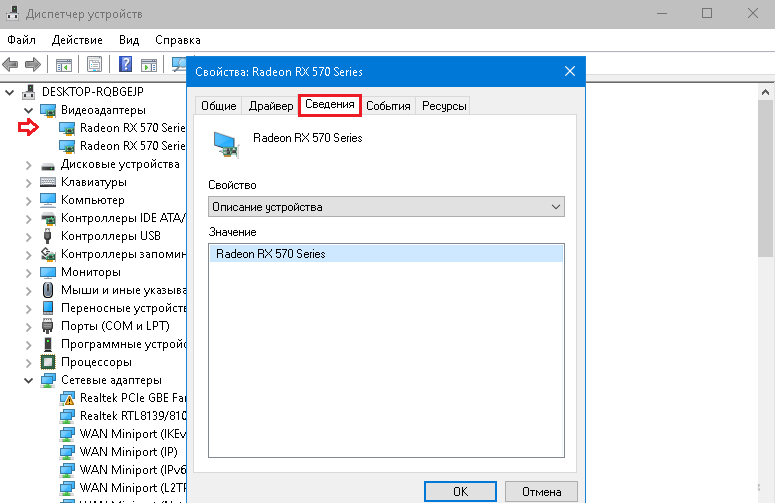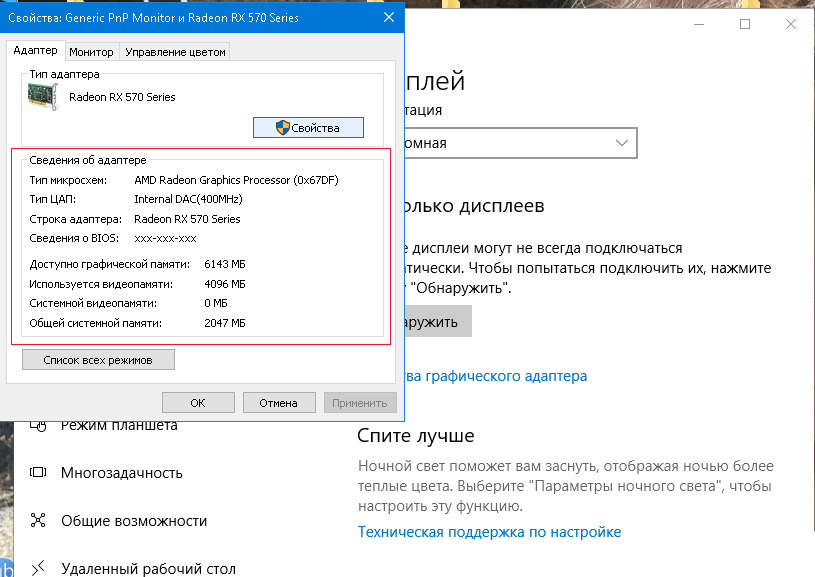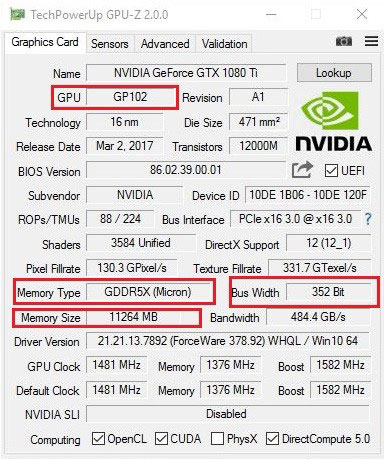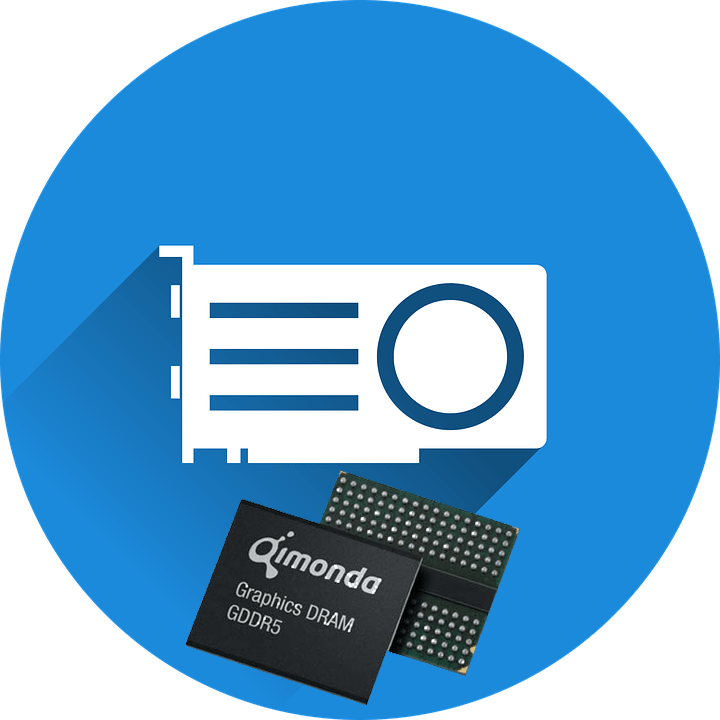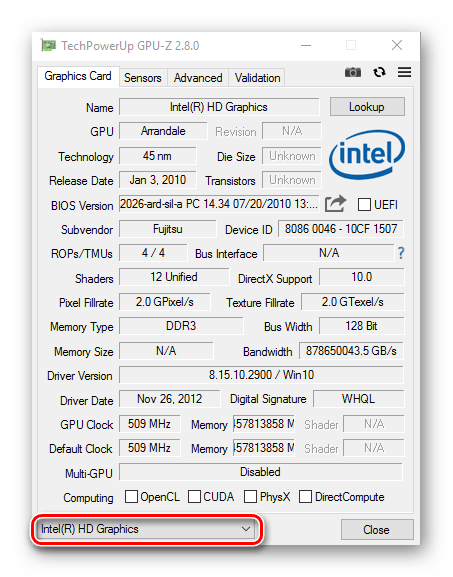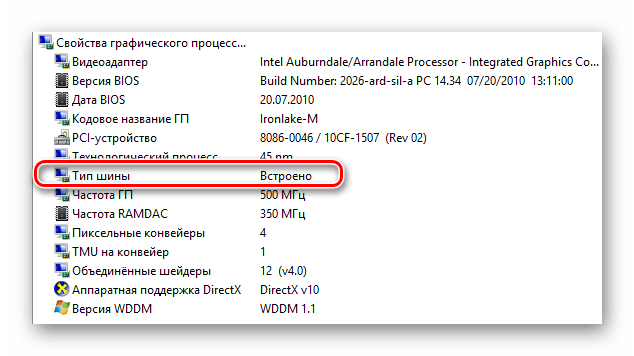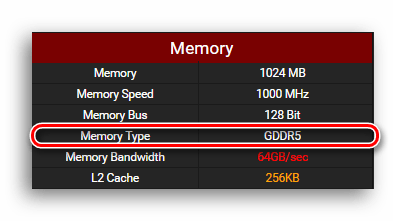как узнать gddr5 или gddr6
Как узнать тип памяти видеокарты?
От типа видеопамяти зависит не только стоимость видеокарты, но и ее производительность, поэтому перед покупкой новой видеокарты рекомендуется ознакомиться с ее типом видеопамяти. В данной статье описаны основные различия типов памяти, а также методы их определения.
Какие типы видеопамяти существуют?
Большинство современных моделей видеокарт оснащены памятью GDDR5. Данный вид видеопамяти принято считать самым популярным из подтипа оперативной памяти, предназначенной для графических чипов. С его помощью частоту памяти видеоадаптера возможно увеличить в 4 раза, повысив тем самым производительность устройства.
Кроме того, существуют также карточки и с DDR3 памятью. Они используются редко и покупать их не рекомендуется, так как они рассчитаны для использования в качестве стандартной оперативной памяти для компьютера. Большинство производителей видеокарт оснащают свои медленные устройства большим объемом памяти (до 4 Гб). На самом же деле видеоадаптеры на базе DDR3 памяти по производительности в разы уступают своим конкурентам с поддержкой GDDR5. К примеру, карта GDDR5 с 1 Гб памяти способна обогнать по производительности карту DDR3 с 4 Гб памяти!
Еще одна разновидность видеокарт подразумевает использование DDR4 памяти, которая мало чем отличается от DDR3 памяти. Правда, их производительность немного лучше, чем у их предшественников.
Как узнать тип памяти видеокарты?
Чтобы определить тип видеопамяти, потребуется воспользоваться специальными онлайн сервисами или сторонними приложениями, бесплатные версии которых можно без проблем скачать с интернета. Самыми популярными и удобными среди них являются следующие программы:
Легкая и простая программка, которая даже не требует установки. Достаточно скачать небольшой файл, запустив который можно сделать выбор – произвести полную установку приложения или сразу же запустить его упрощенную версию и начать пользоваться им сразу.
• Перейдите на сайт разработчика https://gpuz.site/ и скачайте программу;
• Запустите ее и увидите небольшое меню, в котором будет содержаться множество характеристик;
• В пункте “Memory Type” будет указан тип видеопамяти вашей видеокарты.
Стоит отметить, что если на вашем устройстве несколько видеоадаптеров, то вы можете переключаться между характеристиками всех устройств. Для этого в самом низу меню программы присутствуют соответствующий блок.
Еще одна полезная многофункциональная программа, одной из главных функций которой является определения типа видеопамяти:
Game-debate.com – сервис справочной информации
Полезный сайт, который представляет собой нечто вроде сервиса справочной информации, в базе которого можно отыскать характеристики практически всех существующих моделей видеокарт. Этот метод прекрасно подойдет тем, кто не желает устанавливать на свой ПК сторонний софт:
Перейдите на сайт https://game-debate.com/hardware/index.php?list=gfxDesktop;
Нажмите на “Select Graphics Card…”;
Впишите в появившуюся строку название модели своего видеоадаптера;
• Появится список разновидностей одноименных моделей;
• Выберите свою модель;
• Откроется страница с характеристиками, среди которых будет присутствовать раздел “Memory”;
• В данном разделе, напротив строчки “Memory Type” и будет указан тип видеопамяти.
Как узнать тип памяти у видеокарты с помощью GPU-Z
Всего у видеокарт существует несколько типов памяти, имеющие между собой определённые различия. Самым популярным считается GDDR5, так как он имеет наивысшую скорость работы. Именно поэтому данный тип памяти используется на новых видеокартах. Сегодня можно также встретить видеокарты с DDR4, намного реже с DDR3. Данный тип считается устаревшим и неэффективным, поэтому такую память больше не устанавливают на видеоадаптеры. Данная статья поможет вам найти ответ на вопрос о том, как узнать тип памяти видеокарты и как можно провести тест памяти видеокарты.
Скорость и качество работы графической системы зависит от типа памяти. Большая частота позволяет снизить задержку ввода, что увеличивает количество кадров в секунду и делает картинку более плавной.
Обратите внимание! Интегрированная видеокарта не имеет собственной памяти, поэтому использует ОЗУ. В таком случае эффективность такой видеокарты будет существенно ниже.
Самый простой способ определить тип памяти — это использование специальной утилиты GPU-Z, которая помимо типа памяти отображает полную информацию об видеокарте с возможностью проведения измерительных тестов. Программа GPU Z очень проста в использовании, её даже не нужно устанавливать, а лишь скачать и запустить.
Как узнать тип памяти видеокарты в GPU–Z
Обратите внимание! При смене видеокарты в списке она не изменяется в системе, так как это необходимо лишь для вычисления информации об видеоадаптере. Простыми словами переключение не происходит и это никак не повлияет на работу системы.
Помимо просмотра типа памяти можно увидеть и другие показатели, такие как: версия драйвера, размер видеопамяти, частота работы, а также производитель.
В программе также можно посмотреть информацию с датчиков видеокарты, которые обновляются в режиме реального времени. Здесь можно увидеть температуру, скорость вращения кулера, а также другую немаловажную информацию, которая может понадобится при разгоне.
Чем отличается DDR4 от DDR5
Большой разницы между видеокартами с GDDR5 и GDDR4 нет, но она заметна. Особенно это можно увидеть в игре, где на GDDR5 загрузка деталей мира плавней из-за большей скорости считывания информации. Новая технология позволяет быстрее загружать детали игры из памяти, а также быстрее их передавать на графический процессор. Но это не означает что нужно срочно менять видеокарту на более новую с памятью GDDR5. Существует большинство видеокарт с таким типом памяти, которые показывают неплохие результаты в игровых тестированиях. И тип памяти не всегда важен, есть также немало других компонентов, которые играют роль в мощности видеокарты.
DDR5 считается новым поколением видеопамяти, и считается обновленной версией DDR4 с лучшими характеристиками. В процентном соотношении стоимость-эффективность выигрывает новый тип памяти. Он стоит дороже, чем прошлая версия, но даёт значительный прирост кадров в секунду. Поэтому видеопамять такого типа чаще всего устанавливают в видеокарты среднего ценового сегмента для улучшения показателей работы.
Память видеокарты для майнинга — какая память лучше и как ее определить?
Опытные майнеры знают, что эффективность графического адаптера в майнинге зависит не только от модели. Изготовители gpu-устройств не занимаются производством микросхем памяти, а закупают ее у сторонних производителей. Но, как узнать какая память на видеокарте, если в характеристике указан только ее тип, например, GDDR5.
Для игрушек и работы в офисе этого вполне достаточно, но не для майнинга. Микросхемы памяти разных производителей не одинаково выдерживают нагрузку при разгоне, а продуктивность добычи многих криптомонет напрямую зависит от параметра memory clock. Как узнать производителя памяти gpu мы вам сейчас и расскажем.
Навигация по материалу:
Проверка характеристик видеокарты на ПК
Посмотреть тип памяти видеокарты и ознакомится с ее общими характеристиками можно в диспетчере устройств или в параметрах экрана. Войти в диспетчер устройств можно через панель управления.
То же самое окно можно открыть, воспользовавшись опцией «Параметры экрана».
С помощью любого из этих способов вы узнаете тип графического процессора, объем видеопамяти и много других сведений, но поставщик микросхем GDDR по-прежнему остается неизвестным. Рассекретить его можно, установив дополнительный софт.
Установите GPU-Z
GPU-Z – это вспомогательная компьютерная программа, предназначенная для отображения информации о технических характеристиках графической карты на экране компьютера. Установив ее в OC Windows, пользователь может применять эту информацию для оптимизации работы или диагностики неисправностей графического процессора.
Программа доступна для скачивания на официальном сайте https://www.techpowerup.com/download/gpu-z/.
Утилита GPU-Z может :
После установки GPU-Z.2.7.0_eng.exe появится окно программы с открытой вкладкой «Graphics Card», где вы сможете увидеть параметры видеоускорителя. Производитель памяти указан в графе Memory Type. Кроме того, утилита имеет вкладки: «Sensors» и «Validation». В верхнем углу справа есть кнопки для настройки и создание скриншотов. Программа GPU-Z умеет переключаться между картами майнинг-фермы, показывая сведения о каждом устройстве.
Перейдя во вкладку «Sensors»вы увидите показатели датчиков:
Вкладка «Validation» предназначена для получения личного идентификатора. В меню «General» можно выбрать:
Вкладка «Setting» позволяет регулировать количество активных датчиков. В окне «ASIC Quality» можно сравнить характеристики вашей карты с другими видеоадаптерами этого уровня. Программа GPU-Z бесплатна и подходит к любой версии Windows.
Альтернативный способ узнать производителя микросхем видеопамяти.
Сведения о видеопамяти доступна во вкладке Info, графа Mempory Type.
Поиск по серийному номеру
Немного подробнее о поставщиках. Микросхемы GDDR производят 4 компании:
В майнинге лучшего всего зарекомендовали себя графические адаптеры с памятью Samsung. Они хорошо держат нагрузку и наиболее холодные.
Устройства с памятью Hunix выдают приличный хешрейт, но менее стабильны и сильнее греются.
Видеоускорители на которых установлена память Micron плохо разгоняются и очень горячие, впрочем, бывают и исключения. Особенно часто на форумах встречаются нарекания на Elpida, хотя по хешрейту карты с этой памятью могут обогнать и хюникс и самсунг.
Важно! В большинстве случаев узнать Mempory Type можно только, поставив карту в свой компьютер, в магазине такие проверки не проводятся. Но, поставщика памяти некоторых моделей графических процессоров AMD определяют по серийному номеру.
Тип памяти AMD RX 470, 480, 570, 580
У видеокарт данных моделей, изготовленные на заводах фирмы Sapphire, существует определенная закономерность, между серийником и типом памяти.
AMD Sapphire RX 470 и RX 480 имеют серийные номера:
AMD Sapphire RX 570/580:
К видеокартам собранным на других заводах это правило не относится. Но, вы можете обратиться с вопросом, по поводу типа памяти, в отдел техподдержки производителя, видеокарту которого планируете купить. Специалисты российского отдела Sapphire Technology общаются с клиентами через социальную сеть В Контакте, ссылка https://vk.com/sapphiretechnology.
Заключение
Видеокарты серии Navi поставляются с памятью самсунг, по крайней мере, так утверждают все, кто реально их тестировал. Микросхемы GDDR5X для GTX 1080 Ti выпускает только Micron. Память этого поставщика довольно часто можно встретить на картах фирмы ASUS, а вот Gigabyte предпочитает микросхемы Hunix или самсунг. Перед покупкой почитайте отзывы о карте на тематических форумах.
Нельзя быть на 100% уверенным, что попадется именно такой производитель GDDR. Однако это вовсе не значит, что, купив для майнинга карту с памятью эльпида, вы подписали себе приговор. Разница в количестве хешей и стабильности работы между видеокартами с разным типом памяти, конечно есть, но все же, она не столь огромна, чтобы впадать в панику, и бежать обратно в магазин. Проблемы могут возникать у любой видеокарты и вы должны научиться грамотно и оперативно их устранять. Удачного майнинга!
Дата публикации 08.03.2020
Поделитесь этим материалом в социальных сетях и оставьте свое мнение в комментариях ниже.
Как узнать тип памяти видеокарты
Тип установленной в графический адаптер видеопамяти не в последнюю очередь определяет уровень её производительности, а также цену, за которую производитель будет выставлять её на рынок. Прочитав данную статью, вы узнаете, чем разные виды видеопамяти могут друг от друга отличаться. Мельком мы также затронем тему самой памяти и её роли в работе GPU, и самое главное — узнаем каким образом можно просмотреть тип памяти, который установлен в видеокарту, стоящую у вас в системном блоке.
Как узнать тип видеопамяти в видеокарте
На сегодняшний день в подавляющем большинстве видеоадаптеров установлена память типа GDDR5. Этот тип является самым современным из подтипа оперативной памяти для графических чипов и позволяет умножить «реальную» частоту памяти видеокарты в 4 раза, сделав её «эффективной».
Встречаются также и карточки с DDR3-памятью, но это редкость, и покупать их не стоит вовсе, ведь она рассчитана на использование в качестве обычной оперативной памяти для ПК. Часто ушлые производители видеокарт устанавливают большой объём этой медленной памяти в графический адаптер, вплоть до 4 ГБ. При этом на коробке или в рекламе они преподносят сей факт, опустив то, что данная память в разы медленнее GDDR5. По сути, даже карта с 1 ГБ GDDR5 не будет ей уступать в мощности, а скорее всего, обгонит в производительности данного графического монстра, в плохом смысле этого слова.
Логично предположить, что чем больший объём и чем быстрее тактовая частота у памяти, тем эффективнее работает вся графическая подсистема в целом. Ваше устройство сможет обрабатывать больше вершин и пикселей за 1 такт, что выразится в уменьшенной задержке ввода (так называемый input lag), большем фреймрейте и небольшом времени кадра.
Примите во внимание тот факт, что если вы пользуетесь интегрированной графикой, то ваша видеопамять будет браться из числа общей оперативной, которая скорее всего будет типа DDR3 или DDR4 — тип памяти в данном случае зависит от установленного в систему ОЗУ.
Способ 1: TechPowerUp GPU-Z
TechPowerUp GPU-Z — лёгкая программа, которую необязательно даже устанавливать на компьютер. Достаточно будет скачать один файл, который позволит вам сделать выбор — установить программу сейчас или просто открыть её и просмотреть нужные вам данные о вашей видеокарте.
Способ 2: AIDA64
AIDA64 — очень функциональная программа, которая позволит узнать и мониторить каждый параметр вашего компьютера. В этой инструкции будет показано лишь то, как просмотреть нужный нам параметр — тип видеопамяти.
Способ 3: Game-debate.com
Этот сайт содержит в себе список множества видеокарт с перечнем их характеристик. Удобный поиск по названию видеоадаптера сделает этот процесс быстрым и лёгким. Если вы не хотите устанавливать какие-либо программы на компьютер, то этот способ будет в самый раз.
Теперь вы знаете, как просмотреть тип видеопамяти на компьютере и за что этот тип ОЗУ отвечает вообще. Надеемся, что у вас не возникло никаких трудностей во время следования инструкции, и эта статья помогла вам.
Помимо этой статьи, на сайте еще 12226 инструкций.
Добавьте сайт Lumpics.ru в закладки (CTRL+D) и мы точно еще пригодимся вам.
Отблагодарите автора, поделитесь статьей в социальных сетях.
Ищу разницу между GDDR5 и GDDR6 на GTX 1650 и нахожу ее в игровых тестах
реклама
Кто периодически читает мои записи, тот наверняка еще помнит, что не так давно у меня уже был тест видеокарты GTX 1650 с памятью GDDR5 в исполнении Palit StormX и тест видеокарты GTX 1650 Super в исполнении все того же Palit StormX.
В конце прошлой записи из теста видеокарты GTX 1650 GDDR5 я затронул тему о том, что существует вариант GTX 1650 с памятью GDDR6 и предположил, что для видеокарты такого уровня подобная память, скорее всего, будет избыточна. Сегодня я, вооружившись вариантом видеокарты GTX 1650 с памятью GDDR6 проверю это предположение и мы вместе с вами по результатам тестов сделаем выводы, имеет ли смысл оснащать видеокарту такого уровня памятью стандарта GDDR6.
Тестировать я буду видеокарту от ASUS в исполнении PHOENIX (новая версия), которая оснащается одним фирменным вентилятором Axial-tech (таким сейчас оснащаются почти все современные видеокарты от ASUS) и позиционируется производителем как компактная видеокарта. По правде говоря, ее компактность заключается лишь в ее длине 178 мм. В высоту и глубину видеокарта вполне себе взрослых размеров. Да и в длину, если сравнить ее с той же GTX 1650 Palit StormX видеокарта от ASUS заметно так крупнее.
реклама
Система охлаждения видеокарты представляет из себя крупный алюминиевый цельный радиатор с большим количеством толстых ребер, занимающий всю площадь видеокарты. В отличие от варианта от Palit, где радиатор контактирует только с чипом GPU, радиатор на видеокарте от ASUS контактирует (через термопрокладки) и с микросхемами памяти, и с подсистемой питания. Видеокарта также оснащена разъемом дополнительного питания на 6-pin.
реклама
Что касается технических характеристик, то по части GPU это все та же GTX 1650, по части же видеопамяти она повторяет старшую GTX 1650 Super. Оснащение видеокарты памятью стандарта GDDR6 позволило ей поднять пропускную способность со стандартных 128 ГБ/с до уровня 192 ГБ/с, как у старшей GTX 1650 Super. Обращаю ваше внимание, что значения энергопотребление бралось из общих для видеокарт паспортных данных. Фактически же ASUS GTX 1650 GDDR6 PHOENIX потребляет примерно на 20-30 ватт больше, чем стандартная GTX 1650 и приближается к значениям в 100 ватт.
реклама
И прежде, чем перейти непосредственно к самим тестам, хотелось бы отметить один интересный факт, всплывший во время эксплуатации данной видеокарты. Запустив утилиту GPU-Z я обнаружил, что видеокарта построена на базе старшего чипа TU106, ровно того самого, который лег в основу RTX 2060. Для сравнения, GTX 1650 Super от Palit StormX основан на чипе TU116. А вариант GTX 1650 с памятью GDDR5 от того же Palit StormX базируется на TU117. Для сравнения привожу вам два снимка из программы для ASUS GTX 1650 GDDR6 и Palit GTX 1650 Super. Обратите внимание, интересным отличием является не только более старший вариант чипа у младшей видеокарты, но и его физический размер и количество транзисторов.
Имеет ли это какое-то практическое значения, честно говоря, не знаю. Поэтому просто принимаем данную информацию как интересный факт.
Тесты видеокарты я буду проводить в тех же самых играх, на тех же самых настройках и в тех же самых условиях, что и в прошлый раз. Это даст нам возможность сравнивать полученные результаты с уже имеющимися результатами и понять, какое место данная видеокарта займет в сравнении с GTX 1650 GDDR5 и GTX 1650 Super. Все видеокарты во время теста эксплуатировались в штатном режиме. Частота графического процессора для всех карт во время тестов составляет в среднем около 1900 МГц.
Все тестовые отрезки были взято из этой записи. С настройками можно ознакомиться здесь. Все замеры производились программой FRAPS.
Тестовая конфигурация выглядит следующим образом:
Ультра пресет настроек, разрешение 1920×1080. Вариант GTX 1650 с памятью GDDR6 расположилась «почти» посередине между GTX 1650 с памятью GDDR5 и старшей GTX 1650 Super. Хотя, конечно, к своему прямому конкуренту видеокарта все же заметно ближе. GTX 1650 Super обходит GTX 1650 GDDR6 на 25%. GTX 1650 GDDR6 обходит GTX 1650 GDDR5 на 11%. Все три видеокарты обеспечивают достаточный для игры комфортный уровень показателя фреймрейта.
Ручные настройки графики, двукратный мультисемплинг, разрешение 1920×1080. Ситуация в целом повторяет предыдущую. GTX 1650 GDDR6 расположилась посередине, но ближе к своему прямому конкуренту в лице GTX 1650 GDDR5. GTX 1650 Super обходит GTX 1650 GDDR6 на 22%. GTX 1650 GDDR6 обходит GTX 1650 GDDR5 на 8%. Все три видеокарты обеспечивают комфортный показатель фреймрейта.
Максимальный пресет графики, четырехкратный мультисемплинг, разрешение 1920×1080. А вот здесь уже ситуация заметно поменялась и GTX 1650 GDDR6 умудряется оказаться ближе к старшей GTX 1650 Super, нежели к своему младшему брату-близнецу. Это в особенности бросается в глаза по показателю максимального показателя фреймрейта. По среднему фреймрейту GTX 1650 Super обходит GTX 1650 GDDR6 на 4%. GTX 1650 GDDR6 обходит GTX 1650 GDDR5 на 14%. Все три видеокарты обеспечивают комфортный показатель фреймрейта в данной игре.
Максимальный пресет настроек графики, разрешение 1920×1080. В Far Cry 5 GTX 1650 GDDR6 вновь оказалась ближе к своему прямому конкуренту с памятью GDDR5. GTX 1650 Super обходит GTX 1650 GDDR6 на 20%. GTX 1650 GDDR6 обходит GTX 1650 GDDR5 на 8%. При этом младший вариант с памятью GDDR5 опускается чуть ниже 60 кадров по среднему значению фреймрейта, вариант с памятью GDDR6 оказывается чуть выше этого значения.
Средний пресет графики, тесселяция отключена, HairWorks отключен, разрешение 1920×1080. В Metro Exodus ситуация напоминает DiRT Rally, в которой видеокарта GTX 1650 с памятью GDDR6 практически сравнялась со старшей GTX 1650 Super по показателю максимального фреймрейта. Однако по среднему показателю все не так радужно, видеокарта находится примерно посерединке между двумя другими видеокартами. GTX 1650 Super обходит GTX 1650 GDDR6 на 18%. GTX 1650 GDDR6 обходит GTX 1650 GDDR5 на 16%. Комфортно поиграть удастся на всех трех видеокартах.
Ручные настройки из прошлой записи, разрешение 1920×1080. В Resident Evil 2 Remake GTX 1650 с памятью GDDR6 оказывается посередине между остальными участниками, ближе к своему младшему конкуренту. GTX 1650 Super обходит GTX 1650 GDDR6 на 16%. GTX 1650 GDDR6 обходит GTX 1650 GDDR5 на 8%.
Максимальные настройки графики, сглаживание FXAA, разрешение 1920×1080. В Rise of The Tomb Raider GTX 1650 GDDR6 вновь оказывается где-то посерединке, чуточку ближе к младше видеокарте. GTX 1650 Super обходит GTX 1650 GDDR6 на 18%. GTX 1650 GDDR6 обходит GTX 1650 GDDR5 на 15%. При этом значение среднего фреймрейта выше 60 кадров показывают только GTX 1650 Super и GTX 1650 GDDR6.
Максимальные настройки графики, сглаживание TAA, разрешение 1920×1080. И вновь мы наблюдаем, как видеокарта GTX 1650 с GDDR6 памятью оказывается между GTX 1650 Super и GTX 1650 с памятью GDDR5, располагаясь несколько ближе именно к младшему варианту. GTX 1650 Super обходит GTX 1650 GDDR6 на 21%. GTX 1650 GDDR6 обходит GTX 1650 GDDR5 на 15%. Комфортно поиграть получится на всех трех видеокартах.
Сводный график всех результатов с учетом предыдущих тестов, включающий также видеокарту RX 560 2GB:
RX 560 2GB ожидаемо располагается далеко позади всех остальных видеокарт, все же это видеокарта другого уровня. Остальные же участники располагаются в ровную линеечку недалеко друг от друга. GTX 1650 Super на первом месте, GTX 1650 GDDR5 на последнем месте. Но комфортный уровень средней частоты кадров показывают обе видеокарты. GTX 1060 3GB за счет разгона смогла пробиться на второе место, сумев обойти GTX 1650 GDDR6, но без разгона, скорее всего, она оказалась бы между GTX 1650 GDDR5 и GTX 1650 GDDR6. В среднем разница между соседними видеокартами составляет порядка 10%.
Выводы
Глядя на некоторые результаты немножко даже не верится, что такое может быть. Только благодаря более скоростной видеопамяти GTX 1650 GDDR6 местами умудряется не просто отрываться от GTX 1650 GDDR5, но и даже оказываться ближе к старшей GTX 1650 Super. Держим в голове тот факт, что GTX 1650 GDDR6 и GTX 1650 GDDR5 отличаются только видеопамятью, тогда как GTX 1650 Super отличается от них более мощным GPU, обходя оба младших решения на 43% по количеству вычислительных ядер CUDA. Оттого результаты выглядят еще более удивительными и впечатляющими. Пожалуй, стоит признать, что я сильно ошибался в своем предположении о том, что для видеокарты такого уровня более скоростная видеопамять может быть избыточна. Кроме того, исходя из результатов и различиях в GPU, смею предположить, что старшую GTX 1650 Super на самом деле тоже сдерживает видеопамять, и с более скоростной (более широкой шиной) она показывала бы более высокие и логичные результаты.
И, конечно же, я не забыл про бенчмарк Neon Noir Ray Tracing, оставив его напоследок.
Результаты здесь уже не вызывают никаких удивлений, скорее закономерность. GTX 1650 с памятью GDDR6 в штатном режиме показывает тот же результат, что GTX 1650 с памятью GDDR5 в разгоне. Разгон же GTX 1650 с памятью GDDR6 ставит ее, очевидно, еще выше, но до старшей GTX 1650 Super все еще далековато. GTX 1650 Super даже в штатном режиме обходит GTX 1650 GDDR6 с разгоном на 20%. К слову о разгоне. Искать предельные значения по GPU я не стал, установил стандартные 2000 МГц, чтобы все три видеокарты были в равных условиях. По памяти же сходу удалось получить рабочие 14000 МГц. Пробовать выше не стал, т.к. думаю, что и этот результат вполне достойный для данной видеокарты.
Напоследок затрону температурный режим видеокарты и вот здесь все оказалось не так просто и очевидно. Несмотря на более крупную и серьезную систему охлаждения, видеокарта греется даже сильнее, чем оба других варианта от Palit StormX, в среднем мы имеем температуру порядка 65-67 градусов. Причем как ни странно, самой холодной оказалась самая компактная GTX 1650 с памятью GDDR5 от Palit StormX, ее температуры едва ли переваливают за показатель в 60 градусов. GTX 1650 Super от Palit StormX по температурам близка к варианту GTX 1650 от ASUS и прогревается примерно до 63-65 градусов. И тут мне в голову приходит несколько теорий по этому поводу. Во-первых, радиатор на обеих видеокартах от Palit StormX не имеют контакта с памятью и подсистемой питания, там весь радиатор целиком охлаждает только GPU, тогда как в варианте от ASUS радиатору приходится охлаждать и GPU, и GDDR6 память и зону VRM. Во-вторых, это уже больше из области теории заговора, но допускаю, что TU106 сам по себе может быть более прожорливым несмотря на равное количество вычислительных процессоров. Что касается оборотов вентилятора, то здесь такая же странная ситуация. Напомню, что мониторинг показателя количества оборотов в минуту на видеокартах от Palit StormX нет, только процентное значение. И там значения оборотов в среднем достигали 40-45%. На ASUS это значение под нагрузкой может достигать 65-70%, что соответствует 1800-2200 оборотам в минуту, благо на видеокарте от ASUS мониторинг количества оборотов присутствует. При этом шум становится заметным в основном именно с этих значений. До 60-65% он остается скорее фоновым. Если же говорить о шуме в целом, то именно по уровню, опять же, как ни странно, самой тихой оказалась самая маленькая GTX 1650 с памятью GDDR5 от Palit StormX. Маленький вентилятор на ней не создает именно высокого уровня шума, но создает характерное для небольших вентиляторов «звучание» в работе. Вентилятор на ASUS создает привычный звук «потока воздуха», но делает это громче. GTX 1650 Super от Palit StormX оказывается где-то посередине между ними и по уровню, и по характеру.